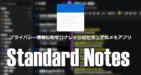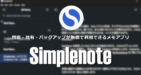![]()
Evernoteはクラウド型の多機能オーガナイザーアプリ。
Evernote の特徴
- メモの入力、ウェブページのクリップ 、ファイルの保存など様々なデータを保存
- サーバ容量の制限がなく、月間アップロード容量と最大ノート数を上限にデータを蓄積できる
- 保存されたメモは高度な検索は可能
- OCR機能で画像ファイルの文字も認識
開発元
- 開発ベンダー:Evernote Corporation
- 開発ベンダーの拠点:米国
Evernote Corporationは 2023年 1月にイタリアの IT企業 Bending Spoonsに買収され、現在は Bending Spoons傘下で運営されており、2024年 4月には Evernoteの日本法人が解散。
システム要件
- バージョン:10.127
- OS:Windows 10/ 11
Webクリッパー のサポートブラウザ
- Google Chrome/ Safari/ Firefox/ Opera/ Microsoft Edge
プランの比較
| FREE | PPERSONAL | |
| ノート数の上限 | 50 | 150,000 |
| ノートブック数の上限 | 1 | 2,000 |
| ノートサイズ上限 | 200MB | 200MB |
| 月間アップロード容量 | 250MB | 10GB |
| 同期可能デバイス | 1台* | 無制限 |
| 画像ファイルの文字認識 | ◯ | ◯ |
| PDF/ Officeファイル内の文字認識 | 不可 | 可 |
| ホームのカスタマイズ | 不可 | 可 |
| Googleカレンダーとの連携 | 不可 | 可 |
*FREEプランの同期可能デバイス数は 2024年8月に 2台から 1台に改悪。
ダウンロード
アカウントの作成
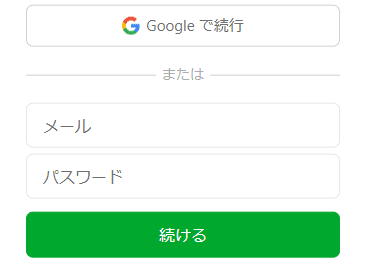
公式サイト で メールアドレス と パスワード を登録するか、Googleアカウントと連携する。
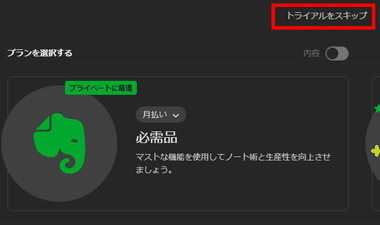
アカウントが作成されるとウエルカム画面が開き、アンケートに回答すると有料プランが選択された状態になるため、無料プランを利用する場合は トライアルをスキップ をクリック。
インストールと設定

公式サイト の「Windwos用のダウンロード」をクリックしてインストーラーをダウンロード。
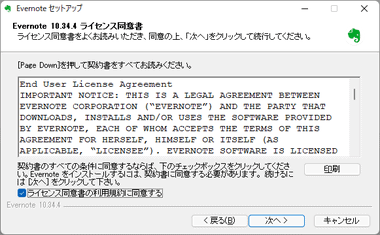
ダウンロードしたインストーラーを起動し、使用許諾書に問題なければ ライセンス同意書の利用規約に同意する をチェックして「次へ」でインストールが自動実行される。
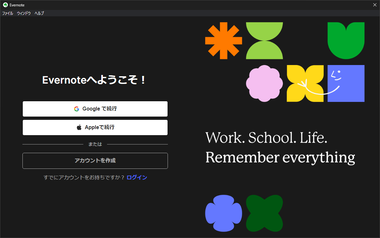
インストールが完了したらログイン画面になるので、メールアドレスとパスワードを登録して Evernoteアカウントを作成するか、Googleアカウント/ Apple IDと連携してログイン。
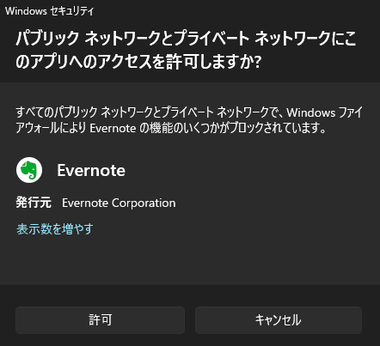
Windowsファイアウォールがブロックしたらアクセスを許可。
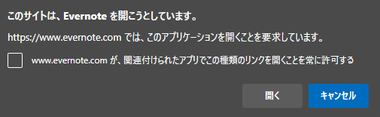
新規アカウントを作成したらブラウザがリンクを開く許可を求めてくるので「開く」。
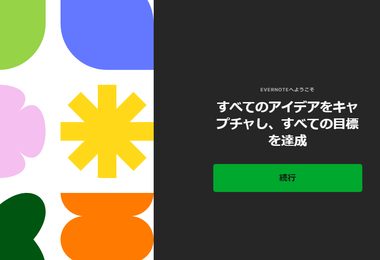
ガイドが開始するので「続行」で進めて設問に回答。
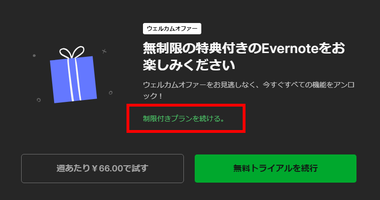
有料プランのトライアル画面が表示されるので、無料版を利用する場合は 制限付きプランを続ける をクリック。
「無制限の特典」と表記されているが、従来は無制限だったノートとノート数は有料プランでも上限(100,000)が設定されたため、無制限なのは接続可能なデバイス数のみ。
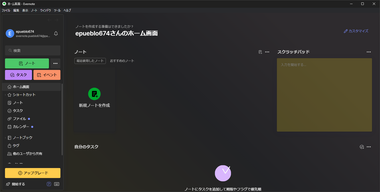
Evernoteが使用可能になる。
Evernote Webクリッパー – ブラウザ 拡張機能
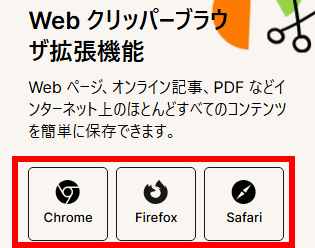
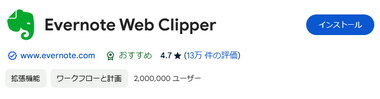
Webクリッパー はブラウザで閲覧しているウェブページを ノート として取り込む拡張機能で、公式サイト から使用しているブラウザを選択し、拡張機能をブラウザに追加。
Microsoft Edge や Brave などChromium系のブラウザは Chrome を選択。

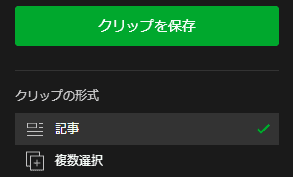
保存したいウェブページを開いて Webクリッパー のアイコンをクリックし、クリップ形式を選択して「クリップを保存」で Enernote のノートに追加される。
スクリーンショット は ブラウザの表示部分をドラッグして部分選択 とクリックして全体を撮ることが可能で、取り込んだ画像には 注釈ツール を使用して 矢印・コメント・マーカーなどを追加できる。
一般設定
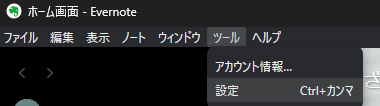


![]()
Evernoteは Windows起動時に自動起動するので、必要なければメニューバーの ツール から 設定 を開き、環境設定 の アプリケーション で 起動時に Evernoteを開く を無効にする。
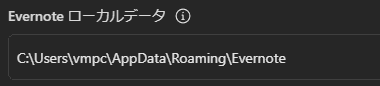
環境設定 の アプリケーション にある Evernoteのローカルデータ では、Evernoteの保存先を変更できる。
画像の文字認識
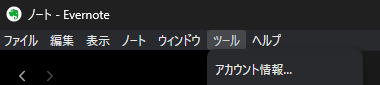
![]()
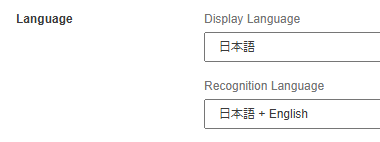
![]()
Evernoteは画像の文字を認識して検索できるが、初期設定では英語のみになっているので、 ツール から アカウント情報 を選択し、Personal Settings の Language で Display Language を 日本語 に、 Recognition Language を 日本語 + English に変更して「Save Changes」。
画像の文字認識は検索する文字数に比例して精度が低下する。
Evernote の使い方
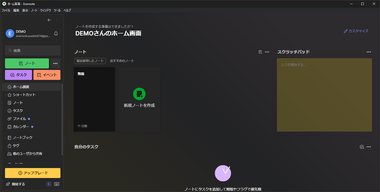
ホーム には ノート・最近保存した内容・スクラッチパッド が表示される。
アップグレードするとタスクやカレンダーなどのウィジェットの追加/ 削除ができる。
Evernoteは強力な検索機能を実装しているが、無造作にノートを蓄積すると検索で目的のノートを探すのが難しくなるため、ノートの題名・タグ・ノートブック・スタックを使用して管理する。
ノート
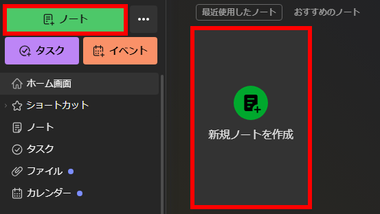
ノートは Evernoteの基本単位で、メモ・Webページのクリップ・画像・添付ファイルなどは全て ノート として保存され、左サイドパネルの「ノート」やホームの「新規ノート作成」でテキストエディタが開く。
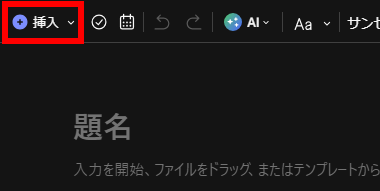
表やリンクなどは「挿入」のメニューから選択。
- 新しいリングノート
新規ノートを作成し、新しいノートへのリンクを挿入。
- タスク
チェックボックの付いたリストを作成。 - カレンダーの予定
Googleカレンダーと連携して予定やタスクを追加できる。 - リンク
テキストにリンクを追加。(ノートのリンクも可) - ノートリンク
他のノートへのリンクを挿入。 - 表
ノートに表を挿入。 - 区切り
区切り線を追加。 - 添付ファイル
ノートにファイルをインラインで追加。(ファイルをノートにドロップして追加可能)
オフィスファイルや PDFはプレビュー表示される。 - 画像
ノートに画像をインラインで追加。(ファイルをノートにドロップして追加可能) - 引用
テキストを引用にする。 - チェックボック
チェックボックのみを追加。 - 目次
「見出し」を追加するとリンクの付いた番号付きの箇条書きになる。 - 音声録音
マイクで録音した音声ファイルをノートに添付。 - コードブロック
コード入力用のフィールドを追加。 - スケッチ
手書きの画像をノートに追加。 - 現在の日付
現在の日付を追加。 - 現在の時刻
現在の時刻を追加。 - Googleドライブ
Googleドライブ に保存されているファイルのリンクをノートに追加。
タグ
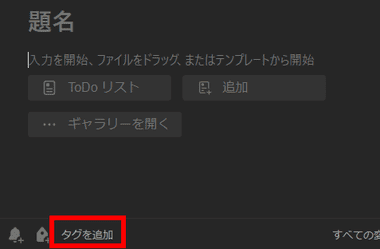
タグ はノートにつける管理用のキーワードで、ノートの下にある タグを追加 をクリックするか、F3 キーを押してキーワードを入力。
タグの追加 に入力されたキーワードは自動的に追加され、オートコンプリートが有効なので先頭の文字を入力すると既存のタグが表示される。
ノートブック
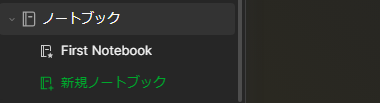
ノートブック はノートをまとめたもので、作成したノートはノートブックに追加され、左サイドパネルで選択したノートブックが中央ペイン(ノートリスト)に表示される。
デフォルトで First Notebook が作成されており、FREEプランでは追加不可。
![]()
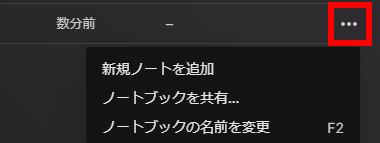
ノートブックの名前は ノートリスト の 3点リーダー から ノートブックの名称を変更 を選択するか、ノートブックを選択してコンテキストメニュー(右クリックメニュー)の ノートブックの名称を変更 から編集。
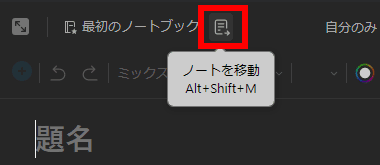
ノートを作成すると上部に保存先のノートブック名(既定のノートブック)が表示され、ノートを移動 から別のノートブックに変更するか、ノートを左サイドパネルのノートブックにドロップして移動する。
既定のノートブック は 左サイドパネルから変更するノートブックを選択し、ノートリストの 3 点リーダーから 既定のノートブックとして設定 で編集。
サーバと同期しない ローカルノートブック は バージョン 10で削除された。
マージ
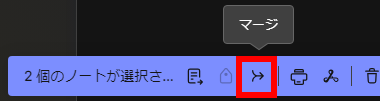
マージ は 同一ノートブック内の ノートを1つにまとめる機能で、ノートリストから 1つにまとめる ノートを Ctrl キー を押しながら選択し、下部に表示される メニューから マージ で実行。
ノートブックをまたいだノートの選択は不可。
スタック
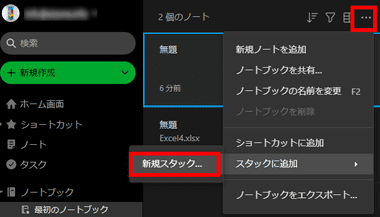
スタック は作成したノートブックをカテゴリー分けする本棚機能で、左サイドパネルからノートブックを選択し、ノートリストの 3 点リーダーから スタックに追加 の 新規スタック でスタック名を入力して「作成」で追加。
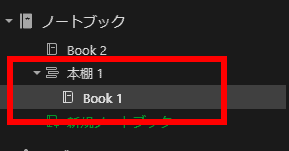
選択したノートブックが「スタック」の入れ子になり、ノートブックはドラッグでスタックを移動できる。
作成した スタックは コンテキストメニューから名前を変更できる。
スタックは空になると自動的に削除される。
検索
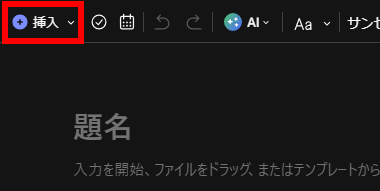
検索は ノートの題名・本文・添付された画像に含くまれる文字列 が検索対象で、左サイドパネルの検索バーを使用する。
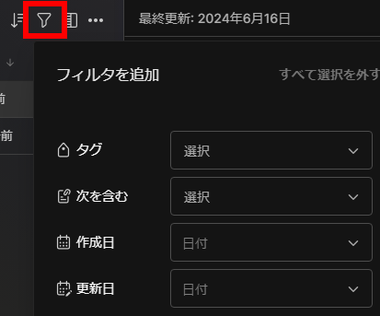
検索結果はフィルタを使用することで ノートブック や タグ などで範囲の絞り込める。
検索で使用できる演算子
ショートカット
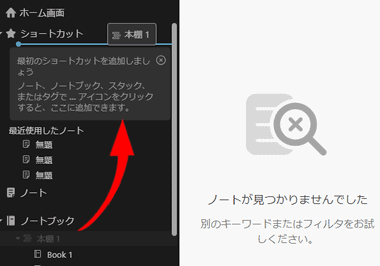
ノート・ノートブック・タグなど左サイドパネルに表示されている項目は、ショートカット のスペースにドラッグしてショートカットを作成することでアクセスを効率化できる。
エクスポート
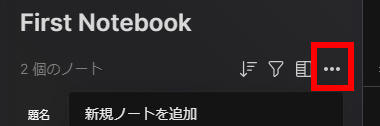
![]()
長期間使用していないノートブックはパフォーマンス低下の原因になるので、ノートリストの 3 点リーダーから ノートブックをエクスポート を選択して外部に出力して Evernoteから削除する。
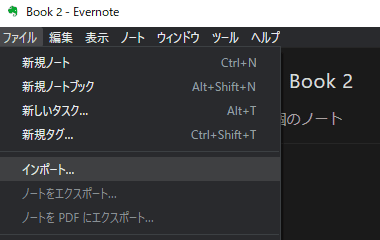
エクスポートしたファイルはメニューバーの ファイル から インポート で Evernoteに取り込める。
旧バージョンではインポートしたノートブックを ローカルノートブック として取り込めたので、アップロード容量を消費することはなかったが、現在インポートしたノートブックはサーバに同期されるためアップデート容量を消費する。
備考
リリース当初「第二の脳」というキャッチフレーズで訴求していたように、何でも記録できるシステム手帳のようなアプリで、データが蓄積してくるとパーソナライズされたデータベースになるが、ノートの保存容量が増大してくると動作が重くなったり、動作が不安定になるといった不具合があるほか、2016年 6月に Basicプラン(現 FREEプラン)の同期可能なデバイス数を 2台に制限、2023年 11月には作成できるノート数やノートブック数に上限を設定し、更に 2024年8月に利用可能なデバイスが 1台に変更され、FREEプランはライトユーザーでも使いづらい仕様になっている。
関連記事
クラウドを使用せずにデータベースが暗号化されるため、セキュアな環境でメモを作成・管理でき、サードパーティのクラウドストレージを利用して同期も可能なオーガナイザーアプリ
メモ・ToDoリスト・ウェブクリップなどの機能を実装した Evernote をパーソナルユース版として進化させたような 日本語環境で利用できる多機能オーガナイザーアプリ
Gmail・Google カレンダー と連携して シームレスな操作が可能な 日時・場所のリマインダー 機能を実装した マルチデバイス環境で利用できる クラウド型の便利な 無料メモアプリ
エンドツーエンドで通信が暗号化され、作成したノートも暗号化して保存されるプライバシーを重視したオープンソースで開発されているゼロナレッジのセキュアなメモアプリ
マークダウン記法をサポートし、メモの同期・共有・バックアップがマルチデバイス環境で 無償利用できる Automattic が開発している オープンソースの メモアプリ